Quickstart: Compute onderbreken en hervatten in een toegewezen SQL-pool (voorheen SQL DW) met Azure PowerShell
U kunt Azure PowerShell gebruiken om toegewezen SQL-pool (voorheen SQL DW) rekenresources te onderbreken en te hervatten. Als u nog geen abonnement op Azure hebt, maak dan een gratis Azure-account aan voordat u begint.
Notitie
Dit artikel is van toepassing op toegewezen SQL-pools (voorheen SQL DW) en niet op toegewezen SQL-pools die zijn gemaakt in Azure Synapse-werkruimten. Er zijn verschillende PowerShell-cmdlets die u voor elk kunt gebruiken, Suspend-AzSqlDatabase bijvoorbeeld voor een toegewezen SQL-pool (voorheen SQL DW), maar Suspend-AzSynapseSqlPool voor een toegewezen SQL-pool in een Azure Synapse Werkruimte. Zie Quickstart: Compute onderbreken en hervatten in een toegewezen SQL-pool in een Azure Synapse-werkruimte met Azure PowerShell voor instructies voor het onderbreken en hervatten van een toegewezen SQL-pool in een Azure Synapse werkruimte.
Lees Wat is het verschil tussen Azure Synapse (voorheen SQL DW) en Azure Synapse Analytics Workspaces voor meer informatie over de verschillen tussen toegewezen SQL-pools (voorheen SQL DW) en toegewezen SQL-pools in Azure Synapse-werkruimten.
Voordat u begint
Notitie
U wordt aangeraden de Azure Az PowerShell-module te gebruiken om te communiceren met Azure. Zie Azure PowerShell installeren om aan de slag te gaan. Raadpleeg Azure PowerShell migreren van AzureRM naar Az om te leren hoe u naar de Azure PowerShell-module migreert.
In deze quickstart wordt ervan uitgegaan dat u al een toegewezen SQL-pool (voorheen SQL DW) hebt die u kunt onderbreken en hervatten. Als u er een wilt maken, kunt u de portal Maken en verbinden gebruiken om een toegewezen SQL-pool (voorheen SQL DW) te maken met de naam mySampleDataWarehouse.
Aanmelden bij Azure
Meld u aan bij uw Azure-abonnement met behulp van de opdracht Connect-AzAccount en volg de instructies op het scherm.
Connect-AzAccount
Voer Get-AzSubscription uit om te zien welk abonnement u gebruikt.
Get-AzSubscription
Als u een ander abonnement dan het standaardabonnement wilt gebruiken, voert u Set-AzContext uit.
Set-AzContext -SubscriptionName "MySubscription"
Informatie over toegewezen SQL-pools (voorheen SQL DW) opzoeken
Zoek de databasenaam, servernaam en resourcegroep voor de toegewezen SQL-pool (voorheen SQL DW) die u wilt onderbreken en hervatten.
Volg deze stappen om locatiegegevens te vinden voor uw toegewezen SQL-pool (voorheen SQL DW):
Meld u aan bij de Azure-portal.
Selecteer Toegewezen SQL-pool (voorheen SQL DW) in het menu van de Azure Portal of zoek naar Toegewezen SQL-pool (voorheen SQL DW) in de zoekbalk.
Selecteer
mySampleDataWarehouse. De SQL-pool wordt geopend.
Onthoud de naam van de toegewezen SQL-pool (voorheen SQL DW), de naam van de database. Noteer ook de naam van de server en de resourcegroep.
Gebruik alleen het eerste deel van de servernaam in de PowerShell-cmdlets. In de voorgaande installatiekopieën is
sqlpoolservername.database.windows.netde volledige servernaam . We gebruiken sqlpoolservername als de servernaam in de PowerShell-cmdlet.
Berekening onderbreken
Als u kosten wilt besparen, kunt u de rekenresources op aanvraag onderbreken en hervatten. Als u de database bijvoorbeeld ‘s nachts en in het weekend niet gebruikt, kunt u deze dan onderbreken en gedurende de dag hervatten.
Notitie
Er worden geen kosten in rekening gebracht voor rekenresources terwijl de database is onderbroken. Er worden echter nog steeds kosten in rekening gebracht voor opslag.
Gebruik de cmdlet Suspend-AzSqlDatabase om een database te onderbreken. In het volgende voorbeeld wordt een SQL-pool met de naam mySampleDataWarehouse onderbroken die wordt gehost op een server met de naam sqlpoolservername. De server bevindt zich in een Azure-resourcegroep met de naam myResourceGroup.
Suspend-AzSqlDatabase –ResourceGroupName "myResourceGroup" `
–ServerName "sqlpoolservername" –DatabaseName "mySampleDataWarehouse"
In het volgende voorbeeld wordt de database opgehaald in het $database -object. Vervolgens wordt het object doorgesluisd naar Suspend-AzSqlDatabase. De resultaten worden opgeslagen in het -object $resultDatabase. Met de laatste opdracht worden de resultaten weergegeven.
$database = Get-AzSqlDatabase –ResourceGroupName "myResourceGroup" `
–ServerName "sqlpoolservername" –DatabaseName "mySampleDataWarehouse"
$resultDatabase = $database | Suspend-AzSqlDatabase
$resultDatabase
Berekening hervatten
Gebruik de cmdlet Resume-AzSqlDatabase om een database te starten. In het volgende voorbeeld wordt een database met de naam mySampleDataWarehouse gehost op een server met de naam sqlpoolservername. De server bevindt zich in een Azure-resourcegroep met de naam myResourceGroup.
Resume-AzSqlDatabase –ResourceGroupName "myResourceGroup" `
–ServerName "sqlpoolservername" -DatabaseName "mySampleDataWarehouse"
In het volgende voorbeeld wordt de database opgehaald in het $database -object. Vervolgens wordt het -object doorgestoken in Resume-AzSqlDatabase en worden de resultaten opgeslagen in $resultDatabase. Met de laatste opdracht worden de resultaten weergegeven.
$database = Get-AzSqlDatabase –ResourceGroupName "myResourceGroup" `
–ServerName "sqlpoolservername" –DatabaseName "mySampleDataWarehouse"
$resultDatabase = $database | Resume-AzSqlDatabase
$resultDatabase
De status van de SQL-pool controleren
Als u de status van uw toegewezen SQL-pool (voorheen SQL DW) wilt controleren, gebruikt u de cmdlet Get-AzSqlDatabaseActivity .
Get-AzSqlDatabaseActivity -ResourceGroupName "myResourceGroup" -ServerName "sqlpoolservername" -DatabaseName "mySampleDataWarehouse"
Resources opschonen
Er worden kosten in rekening gebracht voor datawarehouse-eenheden en gegevens die zijn opgeslagen in uw toegewezen SQL-pool (voorheen SQL DW). Deze compute- en opslagresources worden apart in rekening gebracht.
- Als u de gegevens in de opslag wilt houden, moet u het berekenen onderbreken.
- Als u in de toekomst geen kosten meer wilt hebben, kunt u de SQL-pool verwijderen.
Volg deze stappen om de resources op te schonen zoals gewenst.
Meld u aan bij de Azure Portal en selecteer uw SQL-pool.
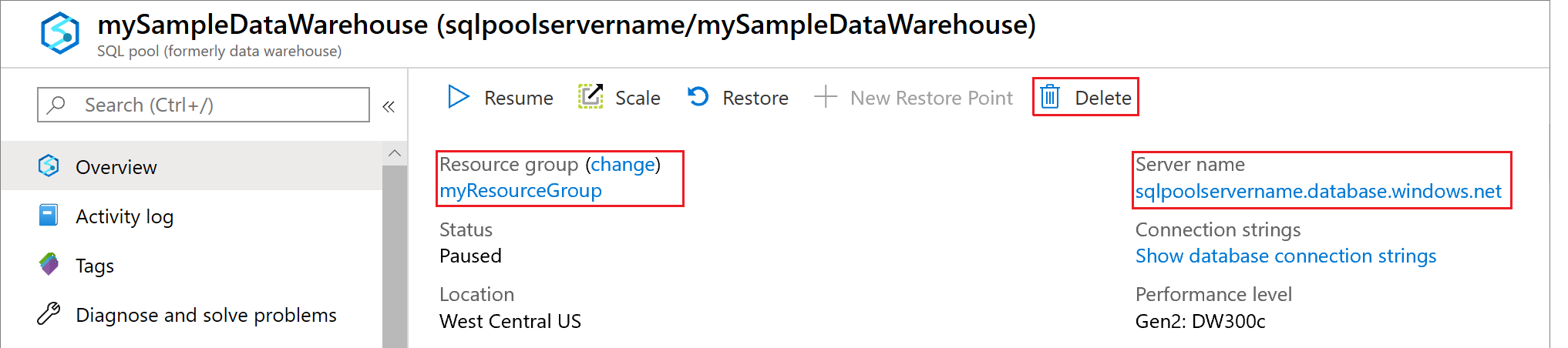
Als u het berekenen wilt onderbreken, selecteert u de knop Onderbreken. Wanneer de SQL-pool is onderbroken, ziet u een knop Starten. Als u de berekening wilt hervatten, selecteert u Hervatten.
Als u de SQL-pool wilt verwijderen, zodat er geen kosten in rekening worden gebracht voor rekenkracht of opslag, selecteert u Verwijderen.
Als u de SQL-server wilt verwijderen die u hebt gemaakt, selecteert u
sqlpoolservername.database.windows.neten selecteert u vervolgens Verwijderen. Wees voorzichtig met verwijderen. Als u de server verwijdert, worden ook alle databases verwijderd die zijn toegewezen aan de server.Als u de resourcegroep wilt verwijderen, selecteert u myResourceGroup. Selecteer vervolgens Resourcegroep verwijderen.
Volgende stappen
Ga voor meer informatie over SQL-pool naar het artikel Gegevens laden in toegewezen SQL-pool (voorheen SQL DW). Zie het artikel Overzicht rekencapaciteit beheren voor meer informatie over het beheren van rekencapaciteit.